
“Win10新主机分区实操指南:轻松掌握硬盘分区技巧”
发布时间:1小时前
阅读量:5
Win10新主机分区步骤详解
购买新电脑,尤其是预装了Windows 10系统的主机后,分区是一个非常重要的步骤。下面我们将详细介绍如何对Win10新主机进行分区。
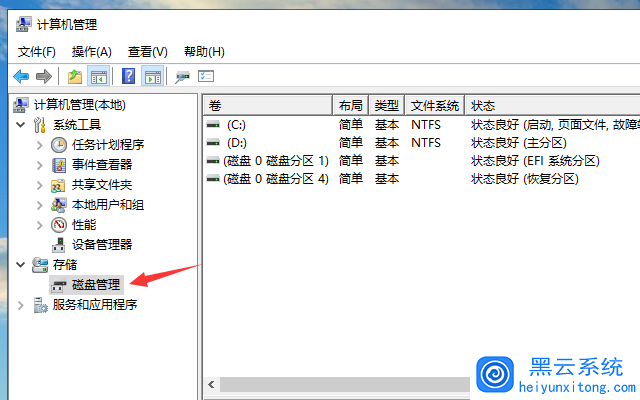
一、理解分区概念
分区是将硬盘划分为多个独立的部分,每个部分可以有不同的文件系统,如C盘、D盘等。合理分区可以更好地管理和使用硬盘空间。
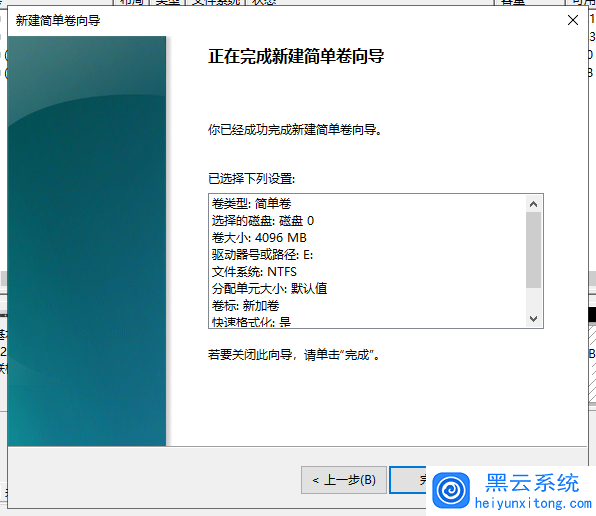
二、准备工作
在进行分区之前,请确保你的主机已经安装了Windows 10系统,并且有足够的硬盘空间进行分区操作。同时,为了数据安全,建议在进行分区操作前备份重要数据。
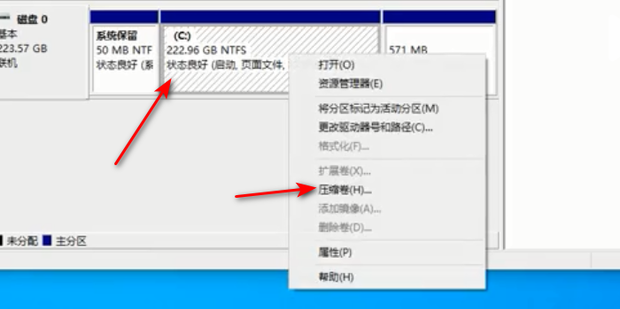
三、分区步骤
- 打开“计算机管理”:在Windows 10系统中,你可以通过按下Win键+X键,然后选择“计算机管理”来打开它。
- 选择“存储管理”:在“计算机管理”窗口中,点击左侧的“存储”,然后选择“磁盘管理”。
- 选择目标硬盘:在右侧窗口中找到你要分区的硬盘。
- 创建新分区:右键点击目标硬盘,选择“新建简单卷”,然后按照提示进行操作。你可以设置新分区的大小和文件系统等信息。
- 完成操作:按照系统提示完成分区的创建。
四、注意事项
- 分区操作需谨慎:分区操作可能会导致数据丢失,建议在进行操作前备份重要数据。
- 合理规划分区大小:根据需求合理规划各个分区的大小,避免过大或过小。
- 根据硬盘容量进行分区:一般来说,系统盘(C盘)应预留足够的空间,其他盘可以根据需求进行划分。
通过以上步骤,你应该已经成功对Win10新主机进行了分区。合理的分区可以更好地管理和使用你的硬盘空间,提高工作和生活的效率。如有任何问题,建议寻求专业人士的帮助。
高速稳定云服务器9.9元起






































